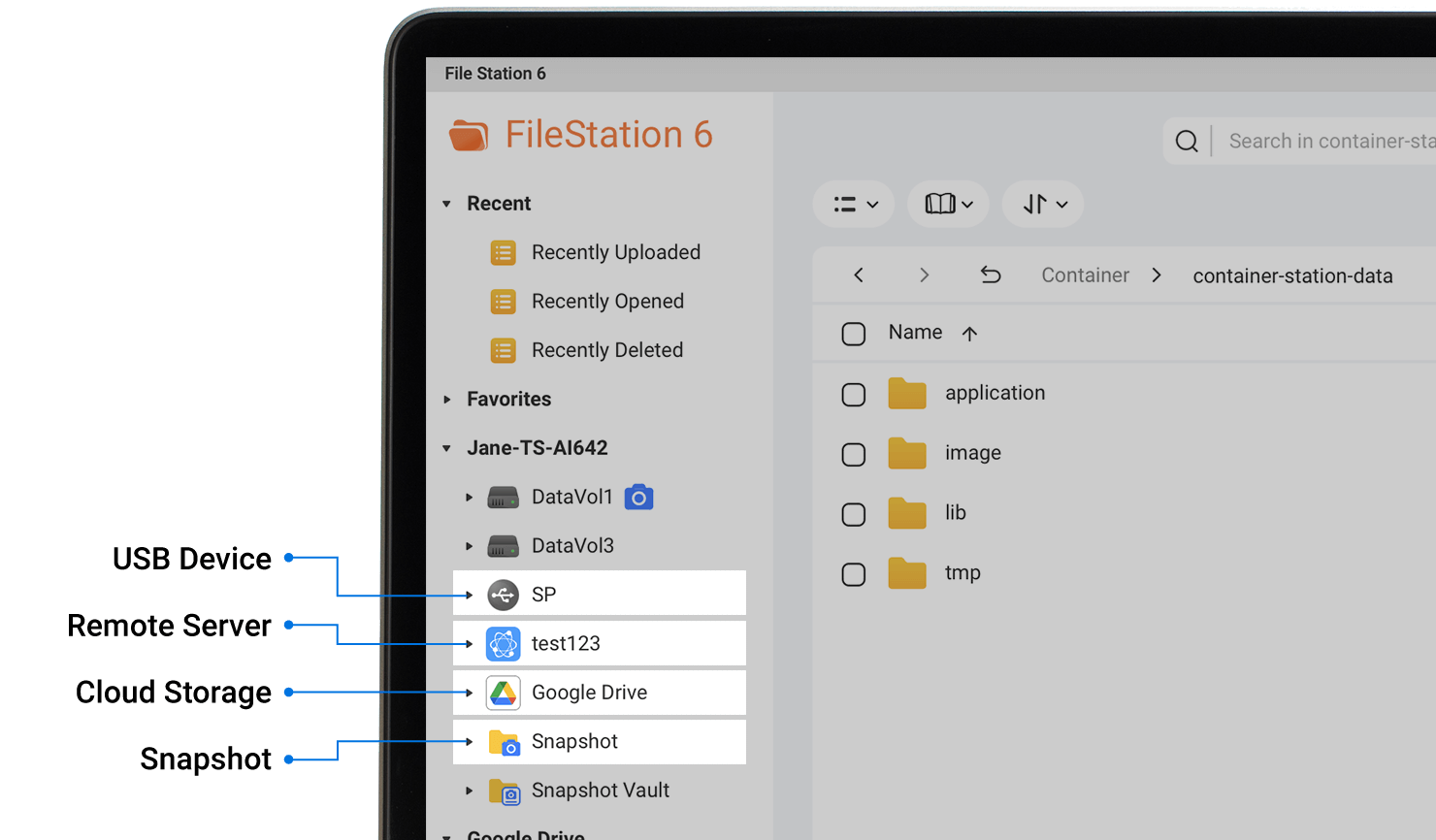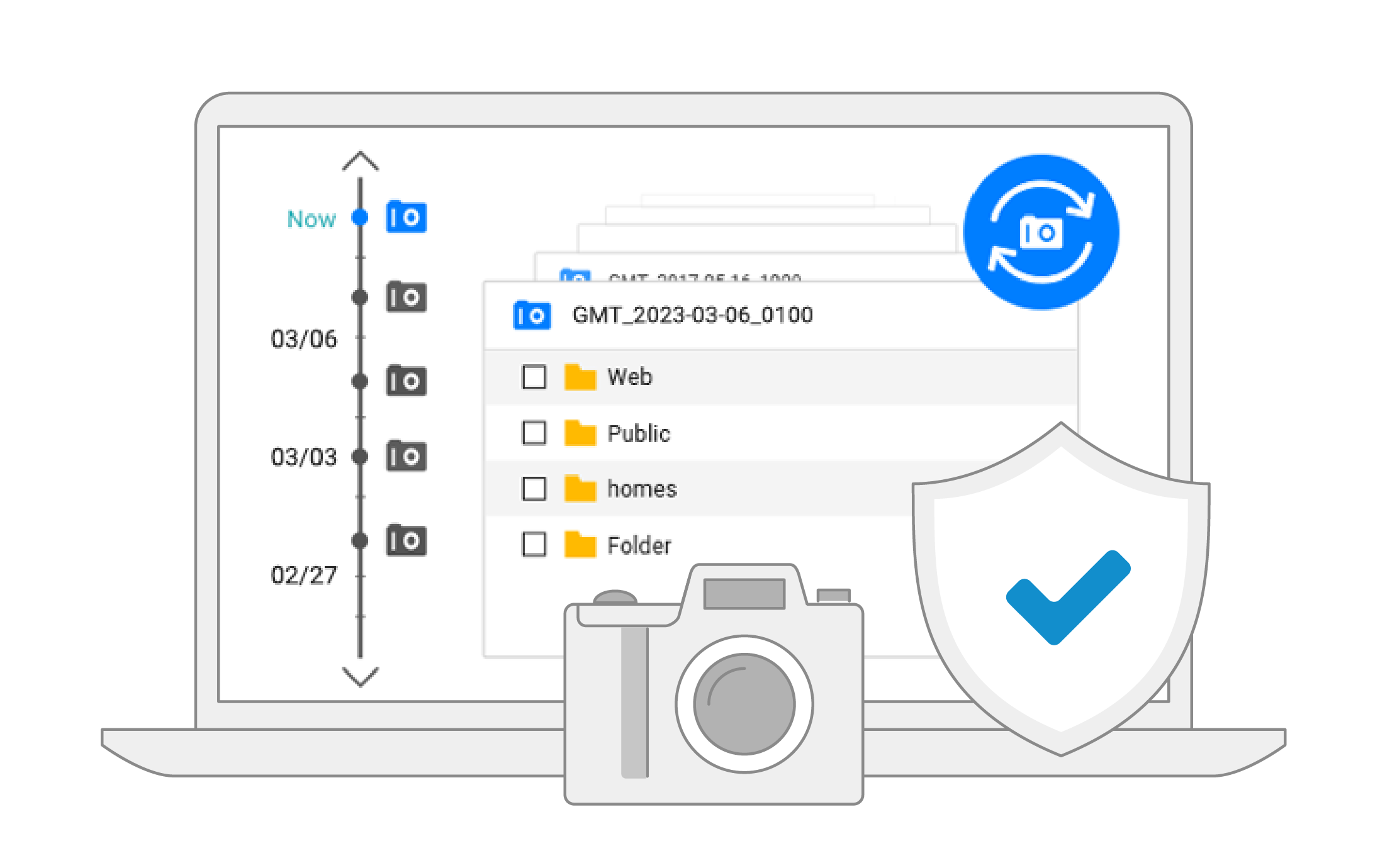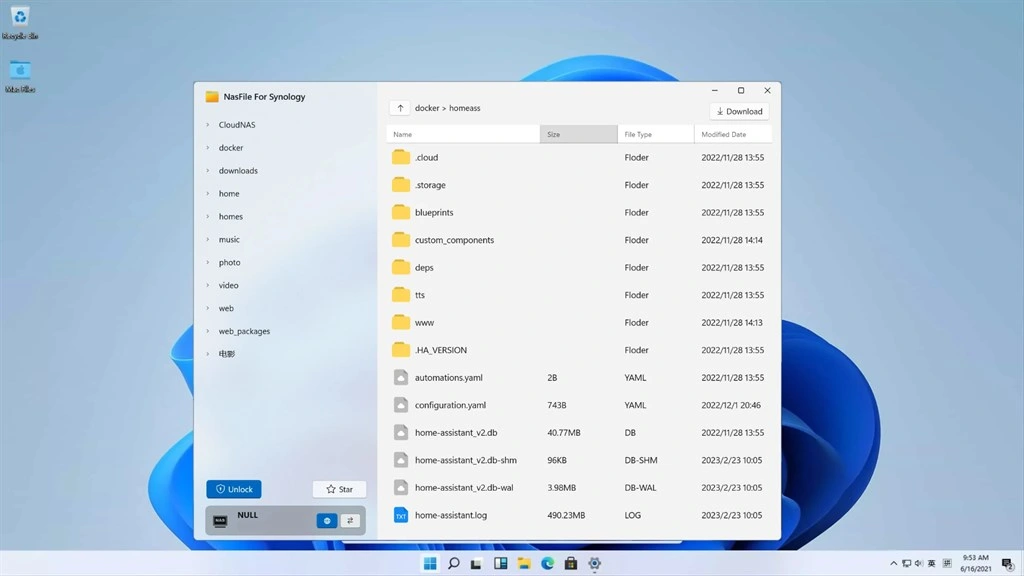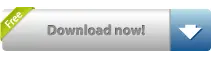File Station
File Station
Intuitive file organization
Access, search, and share files on your NAS and connected storage such as cloud accounts, remote servers, and external storage devices.
Easy to use, easy to find
All the files and folders stored on your NAS and connected storage spaces are accessible through a familiar interface, and rich search/sort functions are available to help find files.
“Recently” sections
Quickly check recently uploaded, accessed, and deleted files.
Search
Find files based on filename, content, and metadata.
All folders
See all folders on each NAS volume and connected storage spaces with clear folder structures.
Snapshots
Take, restore, and revert snapshots.
-
“Recently” sections
File Station displays files that have been recently uploaded, accessed, and deleted in the left panel, allowing you to quickly find desired files.
-
Search bar
The full-text search engine Qsirch is now supported! You can find files by filename and text in documents.
Learn More:
Qsirch
Centralize all folders on clouds, remote servers, and external storage
Improve your work efficiency by connecting all your storage resources to QNAP NAS. Cloud storage, remote NAS, and USB storage devices can all be connected to provide central access and management for your files.
-
Cloud/remote server
Use HybridMount to mount clouds and remote servers. Access cloud files faster with local caching.
Learn More:
HybridMount -
SD card
QNAP NAS natively supports the exFAT file system, allowing photographers to store and edit media on the NAS.
Learn More:
exFAT support
Securely share files with teammates
Files stored on the QNAP NAS can be easily shared with friends, families, and colleagues. To ensure the security of shared files, you can specify an expiration date for share links, add a password, and centrally manage all file share links.
Supports Microsoft Office Online
You can directly open and edit Microsoft Office documents (such as Word, Excel, and PowerPoint) stored on the QNAP NAS with Microsoft Office Online. For iWork users, CloudConvert can convert Pages, Numbers, and Keynote files to Microsoft Office documents, making cross-platform collaboration a breeze.
Recover NAS files with Snapshots
Snapshots are a great tool to protect data against ransomware and malware and can also be used for file versioning. File Station turns snapshots into folder-like structures so you can easily browse, locate, and retrieve files kept in snapshots. This not only makes data recovery fast but also intuitive for every NAS user.
Learn More:
Snapshots
Encrypt files to ensure data security and privacy
You can encrypt files with AES 256 encryption in File Station. Encrypted files use the .qenc format and can only be read by decrypting with a valid password in File Station or QENC Decrypter utilities for Windows/macOS/Ubuntu. This enhances security for data transfer and sharing by minimizing the chance of files being accessed by unauthorized people or systems. Mobile users with the Qfile app can to connect to their QNAP NAS for encryption/decryption for optimized all-round security.
Learn More:
QENC Decrypter
Access and back up mobile files with Qfile Pro
The companion mobile app Qfile Pro allows you to remotely access your NAS files. It also is a handy tool for backing up mobile files such as photos, videos, and documents to your NAS.
Note: Qfile Pro will add integration with Qsync Pro soon.
Learn More:
Qfile Pro
FAQ
 |
Приложения QNAP для ПКОткройте для себя новые и удобные способы использования вашего NAS с помощью Приложений QNAP. Легкая настройка, удобный доступ, безопасное резервное копирование, быстрое восстановление, простой обмен файлами и синхронизация — для всех ваших повседневных задач найдется приложение. Также существуют специализированные приложения, оптимизирующие управление средами виртуализации и системами наблюдения. Ознакомьтесь с утилитами QNAP прямо сейчас. |
Qfinder Pro |
|
|
Qfinder Pro (доступен для Windows, Mac и Ubuntu) поможет быстро найти и получить доступ ко всем сетевым хранилищам QNAP в локальной сети. Версия для Windows обеспечивает функцию «Storage Plug & Connect», чтобы использовать QNAP NAS в качестве сетевого диска ПК или виртуального диска для удобного хранения данных. При помощи функции «Загрузка мультимедиа» экономьте системные ресурсы NAS, выполняя транскодирование медиафайлов на локальном ПК перед их загрузкой на NAS. Поддерживаемые ОС: Windows 8 (или более поздние версии), Windows Server 2016 (или более поздние версии), macOS 10.14 (или более поздние версии), Ubuntu 18.04. |
 |
| Windows | |
| Mac | |
| Ubuntu |
Qsync |
|
|
Qsync обеспечивает автоматическую синхронизацию файлов на разных устройствах. Просто перетащите файлы в папку «Qsync», и данные на устройствах, подключенных к NAS, будут обновляться одновременно с внесением изменений. Дополнительные режимы синхронизации, такие как Smart Sync или Advanced Selective Sync, обслуживают только выборочные данные или папки. Создавайте ссылки для загрузки, чтобы обмениваться файлами с другими пользователями без необходимости предоставить им учетную запись на сетевом накопителе Поддерживаемые ОС: Windows 8.1 (или более поздние версии), Windows Server 2016 (или более поздние версии), macOS 10.14 (или более поздние версии), Ubuntu 18.04/20.04.. |
 |
| Windows | |
| Mac | |
| Ubuntu x86 Ubuntu x64 |
NetBak Replicator |
|
| QNAP NetBak Replicator выполняет синхронизацию в реальном времени или по расписанию и автоматическое резервное копирование всех дисков, документов, мультимедийных файлов и сообщений электронной почты с нескольких ПК под управлением ОС Windows на QNAP NAS. Приложение поддерживает резервное копирование на удаленный сервер через FTP и WebDAV через Интернет. |  |
| Windows | |
Qsirch PC Edition |
|
| С ростом количества файлов и данных дома и на работе вам необходимо современное решение для поиска файлов независимо от того, где они хранятся. Qsirch PC Edition быстро находит файлы на ПК с ОС Windows и в сетевом хранилище с помощью механизма полнотекстового поиска по ключевым словам, тегам с различными фильтрами. |  |
| Windows | |
NAS File Services |
|
| Файловые службы QNAP — это надстройка Microsoft Teams и Google Gmail, которая выполняет обмен файлами NAS через общие ссылки в чатах, сообщениях или электронных письмах. Защитите публичные ссылки от несанкционированного доступа, установив пароли и даты срока действия, при этом адресатам не потребуются учетные записи NAS для получения или открытия файлов, включенных в ссылку общего доступа. |  |
| Google Workspace | |
| Teams | |
QNAP JBOD Manager |
|
|
С помощью QNAP JBOD Manager на устройствах Windows® и Ubuntu® получайте оперативную информацию о состоянии JBOD, скорости вращения вентилятора, температуре устройства и версии микропрограммы. Все события NAS записываются, и в случае возникновения системного предупреждения вы получите уведомления на рабочий стол. Поддерживаемые ОС: Windows 8.1 (или более поздние версии), Windows Server 2012 R2 (или более поздние версии), Ubuntu 20.04/22.04. |
 |
| Windows | |
| Ubuntu | |
QNAP External RAID Manager |
|
|
Используйте QNAP External RAID Manager, чтобы настраивать, контролировать и просматривать состояние ваших внешних RAID-устройств QNAP (таких как TR-004). Все события устройства записываются, и в случае возникновения системного предупреждения вы получите уведомления на рабочий стол. Поддерживаемые ОС: Windows 8.1 (или более поздние версии), Windows Server 2012 R2 (или более поздние версии), macOS 10.13 (или более поздние версии). |
 |
| Windows | |
| Mac | |
Notes Station 3 Clipper |
|
|
Notes Station 3 Clipper для Google Chrome™ помогает собирать онлайн-информацию, сохраняя веб-контент, такой как веб-страницы, статьи и изображения в качестве заметок в Notes Station 3 для быстрого и удобного доступа. Просто добавьте это расширение в Chrome, чтобы сохранять онлайн-контент в Notes Station 3. Для работы Notes Station 3 Clipper нужно установить Notes Station 3 на ваш NAS QNAP. |
 |
| Chromebook | |
QuDedup Extract Tool |
|
|
QNAP QuDedup Extract Tool восстанавливает исходное состояние дедуплицированных файлов с расширением .qdff (формат файлов дедупликации QNAP). При работе на компьютерах Windows®, Mac® и Linux® (Ubuntu®) просто установите приложение для восстановления файлов .qdff, загруженных с удаленного NAS или облака. Инструмент извлечения QuDedup позволяет просматривать и выбирать файлы перед их восстановлением, а функция выборочного восстановления затронет только определенные папки или отдельные файлы, что значительно повышает удобство и эффективность доступа к резервным копиям файлов в формате .qdff. Поддерживаемые ОС: Windows 7/10, macOS 10.12 (или более поздние версии), Linux (Ubuntu) 16.04/18.04 |
 |
| Windows | |
| Mac | |
| Ubuntu x86 Ubuntu x64 |
vSphere (Web) Client plug-in |
|
|
QNAP NAS поддерживает подключаемый модуль vSphere Client, позволяющий напрямую управлять разделами данных в VMware на NAS с клиентской консоли vSphere. В крупномасштабной среде виртуализации централизованное и простое управление является одним из ключевых факторов, данный плагин поможет реализовать его. Оперативно контролируйте состояние QNAP NAS и разделов данных, а также создавайте дополнительные хранилища данных для нескольких хостов ESXi всего за несколько щелчков мышью.
Системные требования:
|
 |
| Windows | |
| VMware | |
QNAP SMI-S Provider |
|
|
QNAP SMI-S Provider обеспечивает связь между Microsoft SCVMM и QNAP NAS с помощью стандартного интерфейса, основанного на протоколе Common Information Model (CIM).
Поддерживаемая ОС: Windows Server 2012 (или более поздние версии)
|
 |
| Windows Server | |
QNAP VAAI NFS Plug-in |
|
|
VMware vSphere Storage APIs Array Integration (VAAI) позволяет хостам ESXi перенести обработку данных определенных служб, связанных с хранением, на системы хранения. С подключаемым модулем QNAP VAAI NFS, установленным на каждом хосте ESXi, QNAP NAS может поддерживать VMware VAAI для обработки данных вместо хостов ESXi, тем самым освобождая дополнительные вычислительные ресурсы от хостов ESXi.
Системные требования:
|
 |
| VMware | |
Q’center Virtual Appliance |
|
|
Q’center — это централизованная система управления QNAP NAS, которую можно развернуть в среде виртуализации Microsoft Hyper-V или VMware ESXi для повышения гибкости системы и подключения больших сред хранения. Примечание. Файлы исправлений предназначены для обновления. Сначала обновите патч ОС, затем обновите файл патча. С помощью Q’center просматривайте состояние и системную информацию нескольких QNAP NAS на одной платформе, одновременно контролируя использование системных ресурсов, отслеживая состояние дисков/томов и выполняя другие задачи управления. Благодаря этим функциям Q’center своевременно распределяйте системные ресурсы и планируйте консолидацию дискового пространства. Ограничения: Минимальные требования: 108 ГБ свободного места на диске, 1 ГБ оперативной памяти и 4 виртуальных процессора. Поддерживаемые платформы: VMware ESXi 6.7/7.0; Hyper-V (Windows Server 2012/2016/2019) Эта утилита доступна только для моделей класса Enterprise и SMB. |
 |
| Hyper-V | |
| VMware | |
| patch patch (OS) |
QNAP Snapshot Agent |
|
|
Функция Snapshot Storage Manager работает с iSCSI LUN для быстрого резервного копирования и восстановления данных. При создании моментального снимка LUN агент QNAP Snapshot для Windows Server или VMware vCenter позволяет NAS обмениваться данными с удаленным сервером при создании моментальных снимков и обеспечивает согласованность моментальных снимков LUN с приложениями. VSS Hardware Provider поддерживает NAS ROW (перенаправление при записи) вместо Windows COW (копирование при записи), чтобы повысить эффективность резервного копирования и разгрузить моментальный снимок на NAS для снижения влияния на производительность сервера Windows. Ограничения: Информацию о системных требованиях и ограничениях Snapshot Agent см. в примечаниях по применению.
|
 |
| Windows | |
Video HD |
|
|
QNAP Video HD — это бесплатное дополнение KODI, которое полностью поддерживает функции Video Station, включая текущее время воспроизведения, тип видео, онлайн-поиск субтитров и многое другое. В сочетании с возможностями потоковой передачи и декодирования видео KODI Video HD обеспечивает высокое качество просмотра и более широкий выбор для пользователей.
Этот файл содержит два архива. Чтобы использовать Video HD, установите «script.videohd.core», а затем «skin.videohd» в KODI. Для видео HD требуется KODI 17 (или более поздней версии).
Windows 10, Android 5.0 (или новее), Mac OS X 10.8 (или новее), Linux Station 1.4.1594 (или новее) |
 |
| Add-on | |
Qmedia |
|
| Qmedia транслирует музыку, фотографии и видео на телевизоры Android, Apple TV®, Amazon Fire TV или телеприставки. |  |
| Android | |
| APK | |
 |
Amazon |
QVR Pro Client |
|
| Оптимизированное программное обеспечение QVR Pro Client объединяет мониторинг в реальном времени с функциями быстрого воспроизведения архива в одном интерфейсе. Просматривайте несколько каналов одновременно, наслаждаясь эффективным и простым управлением видеонаблюдения. |  |
| Windows Desktop x86 Windows Desktop x64 |
|
| Mac | |
| Ubuntu |
QVR Client |
|
|
QNAP QVR Client is a client application that allows users to easily configure recording settings of the IP cameras, while also providing local or remote access to QNAP NAS for video monitoring and playback. QNAP QVR Client — это приложение для настройки параметров записи IP-камер, а также локального или удаленного доступа к QNAP NAS для мониторинга и воспроизведения видео. |
 |
| Windows Desktop | |
| Mac | |
QVPN Device Client |
|
|
QVPN Device Client — с его помощью напрямую подключайтесь к вашим устройствам QNAP через VPN по нескольким протоколам, включая собственный QBelt от QNAP. Благодаря встроенному тесту скорости проверяйте скорость VPN-подключения и просматривайте все записи из журнала о подключениях в любое время. Поддерживаемые ОС: QTS 4.3.5 (или более поздние версии) с QVPN 2.0 для включения протокола QBelt; Windows 8 (или более поздние версии); macOS 10.13 (или новее); Android 5.1 (или более поздние версии); iOS 10 (или более поздние версии). |
 |
| Windows Desktop | |
| Mac | |
Синолоджи Файл Стейшн — это мощный инструмент, который позволяет управлять файлами на сетевом хранилище Синолоджи. Это удобное приложение позволяет быстро и легко обмениваться файлами между различными устройствами и делать резервные копии важных данных. Более того, Синолоджи Файл Стейшн обладает множеством удобных функций, которые помогут вам упорядочить и структурировать вашу файловую систему.
Чтобы начать использовать Синолоджи Файл Стейкн на Windows, вам потребуется скачать и установить приложение на ваш компьютер. Процесс установки довольно простой и займет всего несколько минут. Вам потребуется загрузить установочный файл с официального сайта Синолоджи и запустить его на вашем компьютере. Следуйте инструкциям на экране и введите все необходимые данные для установки. После завершения установки, Синолоджи Файл Стейшн будет готов к использованию.
Важно отметить, что для работы с Синолоджи Файл Стейшн на Windows вам потребуется аккаунт на вашем сетевом хранилище Синолоджи. Если у вас еще нет такого аккаунта, вам необходимо зарегистрироваться на сайте Синолоджи и создать новый аккаунт. Для доступа к Синолоджи Файл Стейшн вам потребуются логин и пароль от вашего аккаунта.
Когда установка Синолоджи Файл Стейшн будет завершена, вы сможете открыть приложение и приступить к работе с вашими файлами. Интерфейс Синолоджи Файл Стейшн интуитивно понятный и простой в использовании. Вы сможете легко находить, копировать, перемещать и удалять файлы, а также создавать новые папки и делиться файлами с другими пользователями.
Синолоджи Файл Стейшн также предлагает расширенные функции, такие как синхронизация файлов между устройствами, доступ к файлам через Интернет и возможность установки прав доступа к файлам и папкам для защиты данных. В общем, Синолоджи Файл Стейшн — это незаменимый инструмент для удобной работы с файлами на сетевом хранилище Синолоджи.
Содержание
- Synology File Station: установка на Windows
- Установка Synology File Station на Windows: шаг за шагом
- Ключевые функции Synology File Station для работы с файлами
Synology File Station: установка на Windows
Для установки Synology File Station на Windows вам необходимо выполнить следующие шаги:
- Загрузите и установите драйвер Synology Assistant.
Драйвер Synology Assistant позволяет вашему компьютеру обнаруживать и подключаться к Synology NAS. Загрузите драйвер с официального сайта Synology и установите его на компьютере.
- Запустите Synology Assistant и найдите ваше устройство.
Откройте Synology Assistant и нажмите на кнопку «Поиск», чтобы найти ваш Synology NAS в сети.
- Установите DiskStation Manager (DSM) на ваш Synology NAS.
DSM — это операционная система, которая работает на вашем Synology NAS. Следуйте инструкциям Synology Assistant, чтобы установить DSM на ваше устройство.
- Запустите Synology File Station на вашем компьютере под управлением Windows.
После установки DSM на ваш Synology NAS, запустите Synology File Station, введя IP-адрес вашего устройства в веб-браузере. Вы должны увидеть интерфейс File Station.
- Войдите в свою учетную запись.
Для доступа к файлам и папкам вы должны войти в свою учетную запись Synology. Введите имя пользователя и пароль, которые вы использовали при настройке DSM на Synology NAS.
Поздравляю! Теперь вы можете использовать Synology File Station на вашем компьютере под управлением Windows для удобной работы с файлами и папками на вашем Synology NAS.
Установка Synology File Station на Windows: шаг за шагом
Для удобной работы с файлами на вашем сервере Synology, вам потребуется установить приложение Synology File Station на компьютер с операционной системой Windows. В этом разделе мы расскажем вам подробно, как выполнить установку шаг за шагом.
| Шаг 1 | Проверьте, что ваш компьютер соответствует системным требованиям для установки Synology File Station. Убедитесь, что у вас установлена последняя версия операционной системы Windows и требуемые компоненты, такие как .NET Framework и Visual C++ Redistributable. |
| Шаг 2 | Зайдите на официальный сайт Synology и перейдите на страницу загрузки Synology File Station. Выберите версию приложения для Windows и нажмите на кнопку «Скачать». |
| Шаг 3 | После завершения загрузки запустите установочный файл Synology File Station. В появившемся окне выберите язык установки и нажмите кнопку «Далее». |
| Шаг 4 | Прочтите лицензионное соглашение и, если вы согласны с условиями, поставьте галочку напротив пункта «Я принимаю условия соглашения» и нажмите кнопку «Далее». |
| Шаг 5 | Выберите путь для установки Synology File Station. Рекомендуется использовать предложенный по умолчанию путь, но вы можете выбрать другую директорию, если это необходимо. |
| Шаг 6 | Нажмите кнопку «Установить», чтобы начать установку Synology File Station на ваш компьютер. Подождите, пока установка завершится. |
| Шаг 7 | После завершения установки нажмите кнопку «Завершить», чтобы закрыть установщик. |
| Шаг 8 | Найдите ярлык Synology File Station на рабочем столе или в меню «Пуск» и запустите приложение. |
| Шаг 9 | При первом запуске Synology File Station вам может потребоваться ввести данные для подключения к вашему серверу Synology, включая IP-адрес сервера, имя пользователя и пароль. Введите эти данные и нажмите кнопку «Подключить». |
| Шаг 10 | Поздравляю! Теперь у вас установлен и готов к использованию Synology File Station на вашем компьютере с операционной системой Windows. |
Следуя этим шагам, вы сможете установить Synology File Station и начать удобную работу с файлами на вашем сервере Synology. Удачной работы!
Ключевые функции Synology File Station для работы с файлами
1. Менеджер файлов: File Station обеспечивает простой и удобный способ управления вашими файлами и папками. Вы можете легко перемещать, копировать, переименовывать и удалять файлы, а также создавать новые папки и сортировать содержимое.
2. Поиск файлов: С помощью функции поиска вы можете легко находить нужные файлы по имени, типу, размеру и другим параметрам. Это особенно полезно, когда у вас большое количество файлов и вам нужно быстро найти конкретный документ или изображение.
3. Обмен файлами: File Station позволяет вам обмениваться файлами с другими пользователями. Вы можете отправлять файлы через встроенный веб-интерфейс или создавать общие папки, чтобы другие пользователи могли скачивать или загружать файлы.
4. Резервное копирование: Вы можете использовать File Station для создания резервных копий ваших файлов на внешний накопитель или в облачное хранилище, такое как Dropbox или Google Drive. Это обеспечивает дополнительную защиту ваших данных от потери или повреждения.
5. Редактирование файлов: File Station позволяет открывать и редактировать файлы прямо в браузере, без необходимости скачивать и устанавливать специальное программное обеспечение. Вы можете редактировать текстовые документы, таблицы Excel и даже изображения.
6. Совместное использование файлов: File Station обеспечивает возможность совместной работы над файлами с другими пользователями. Вы можете устанавливать различные уровни доступа, чтобы определить, кто может просматривать, редактировать или удалять файлы. Это особенно удобно для командной работы над проектами.
7. Доступ к файлам из любого места: С помощью File Station вы можете получать доступ к своим файлам из любого места, где есть подключение к Интернету. Вы можете войти в свою учетную запись через веб-интерфейс или использовать мобильное приложение для доступа к файлам с вашего смартфона или планшета.
Это лишь некоторые из возможностей Synology File Station, которые делают его незаменимым инструментом для работы с файлами на вашем сервере Synology. Вы можете легко управлять своими файлами, делиться ими и обрабатывать их безопасно и эффективно.
This software is a third-party version of the nas file manager, and we will not upload your personal … Read More > or Download Now >
Synology Nas File Station for Windows
Tech Specs
- • Version: 1.0.19.0
- • Price: 0
- • Content Rating: Everyone
- • Requirements: Windows OS
- • File Name: Synology-Nas-File-Station.MsixBundle
User Ratings
- • Rating Average:
- 3.5 out of 5
- • Rating Users:
- 18
Download Count
- • Total Downloads:
- 8
- • Current Version Downloads:
- 8
- • Added: April 16, 2023
More About Synology Nas File Station
More Apps to Consider (Similar or Related)
В современном мире большинство людей сталкивается с необходимостью хранить и организовывать большое количество файлов. Сохранение всех этих документов, фотографий и видео может быть сложной задачей, особенно если у вас есть несколько устройств. Однако, благодаря Synology File Station для Windows, этот процесс стал значительно проще и удобнее.
Synology File Station для Windows — это специальное приложение, которое позволяет управлять и организовывать файлы на вашем синологическом устройстве NAS (Network Attached Storage). Оно предоставляет удобный и интуитивно понятный интерфейс, который позволяет легко перемещать, копировать, удалять и переименовывать файлы. Также, вы можете создавать папки и структуры каталогов для более удобного хранения информации.
Одним из главных преимуществ Synology File Station для Windows является его поддержка различных типов файлов. Оно может работать с документами, аудио- и видеофайлами, фотографиями и многим другим. Это позволяет использовать приложение не только для организации рабочих файлов, но и для хранения и управления личной информацией.
Кроме того, Synology File Station для Windows предлагает функцию удаленного доступа, которая позволяет получать доступ к вашим файлам из любого места и в любое время. Вы можете легко загружать и скачивать файлы, делиться ими с коллегами и друзьями, а также просматривать и редактировать их даже без подключения к интернету. Это делает работу с файлами гораздо более гибкой и удобной.
В целом, Synology File Station для Windows — это отличное приложение для организации и управления файлами на синологическом устройстве NAS. Оно предлагает удобный интерфейс, поддержку различных типов файлов и функцию удаленного доступа. Если вам требуется удобный инструмент для работы с файлами, то Synology File Station будет отличным выбором.
Содержание
- Содержание:
- Synology File Station
- Windows: удобное приложение
Содержание:
- Что такое Synology File Station
- Преимущества использования Synology File Station
- Как установить Synology File Station
- Основные функции Synology File Station
- Управление файлами и папками
- Совместная работа с другими пользователями
- Настройка доступа к файлам через Интернет
- Резервное копирование данных
- Поддержка различных протоколов передачи данных
- Функции безопасности Synology File Station
- Синхронизация файлов между устройствами
- Заключение
Synology File Station
С помощью Synology File Station пользователь может быстро и безопасно доступиться к своим файлам, а также выполнять различные операции с ними, такие как копирование, перемещение, переименование и удаление.
Synology File Station также предоставляет возможность организации файлов в различные папки и подпапки, а также устанавливать разрешения доступа для каждого файла или папки. Это позволяет пользователям эффективно управлять своими данными и обеспечивает безопасность.
Одна из особенностей Synology File Station — возможность работы с файлами в режиме онлайн. Пользователи могут просматривать и редактировать файлы прямо в приложении, без необходимости их загрузки на компьютер. Это удобно и экономит время.
В целом, Synology File Station предоставляет пользователям удобный и безопасный способ управления своими данными на устройствах Synology NAS. Он интуитивно понятен и прост в использовании, что делает работу с файлами быстрой и эффективной.
Windows: удобное приложение
Приложение Synology File Station для Windows представляет собой мощный инструмент для работы с файлами на вашем сетевом хранилище Synology. Оно обладает удобным интерфейсом и рядом функций, которые упрощают работу с файлами и папками.
С помощью приложения Synology File Station вы можете легко просматривать, копировать, перемещать, переименовывать и удалять файлы на вашем сетевом хранилище. Также вы можете создавать новые папки, открывать их, загружать и скачивать файлы, а также управлять правами доступа к файлам и папкам.
Одной из главных особенностей приложения является его интеграция с операционной системой Windows. Вы можете открыть File Station прямо из проводника Windows, добавить ярлык в панель задач или на рабочий стол, что позволяет быстро и удобно получить доступ к своим файлам на сетевом хранилище.
Приложение также поддерживает работу с несколькими сетевыми хранилищами, что позволяет вам легко управлять файлами на разных устройствах. Вы можете легко переключаться между хранилищами, просматривать содержимое каждого из них и выполнять различные операции с файлами.
Возможность работать с файлами на вашем сетевом хранилище прямо из операционной системы Windows делает приложение Synology File Station незаменимым инструментом для всех пользователей сетевых хранилищ Synology. Оно позволяет вам быстро и удобно управлять вашими файлами и папками, делает работу с файлами на сетевом хранилище более эффективной и продуктивной.